 |
Developer: WiseCleaner |
| OS: Windows 7, 8, 10, 11 | |
| Lisensi: Freeware | |
| Ukuran: 2MB | |
Ada saat-saat tertentu ketika file tidak dapat dihapus, misalnya pada saat file sedang dibuka. Biasanya muncul peringatan yang disertai dengan nama software yang sedang mengakses file tersebut. Setelah file ditutup, atau setelah software terkait dihentikan, barulah file bisa dihapus.
Sayangnya, terkadang ada saja file yang tidak bisa dihapus karena sebab tertentu sehingga komputer harus di-restart. Tentu cukup merepotkan jika anda harus restart komputer hanya untuk menghapus file. Kehadiran Wise Force Deleter menjadi solusi yang sangat dibutuhkan dalam masalah-masalah seperti ini.
Fitur dan Kegunaan Wise Force Deleter
Wise Force Deleter adalah software untuk menghapus file dengan cara paksa. Setiap kali anda menemukan file yang tidak bisa dihapus, masukkan saja file tersebut ke dalam jendela Wise Force Deleter, lalu klik tombol Unlock & Delete.
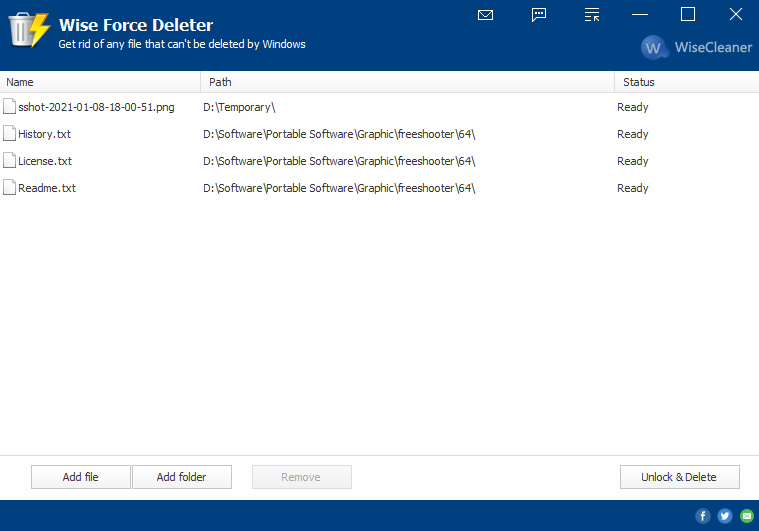
Tampilan jendela Wise Force Deleter terbagi menjadi tiga bagian:
- Name: Memuat seluruh nama file yang hendak anda hapus
- Path: Memuat lokasi setiap file
- Status: Menampilkan status setiap file. File yang belum diproses tampil dengan status Ready, sedangkan yang sudah berhasil dihapus ditandai dengan status Deleted.
Di bagian paling bawah, berjejer empat tombol yang memiliki fungsinya masing-masing:
- Add File: Untuk memasukkan file.
- Add Folder: Untuk memasukkan folder beserta seluruh isinya.
- Remove: Untuk menyingkirkan file atau folder dari dalam jendela Wise Force Deleter.
- Unlock & Delete: Untuk menghapus semua file dan folder.
File juga bisa dimasukkan dengan cara drag and drop, tapi folder harus dimasukkan dengan menggunakan tombol Add Folder.
Terintegrasi dengan Menu Konteks
Wise Force Deleter menambahkan opsi “Force Delete” pada menu konteks yang muncul ketika anda mengklik-kanan file di desktop atau di File Explorer. Meskipun demikian, proses penghapusan file tetap dilakukan di dalam jendela Wise Force Deleter.
Opsi tersebut hanya berfungsi untuk mengirim file ke dalam jendela Wise Force Deleter. Anda hanya bisa mengirim satu file melalui cara ini. Jika anda hendak menghapus beberapa file sekaligus, sebaiknya buka saja jendela Wise Force Deleter terlebih dahulu, lalu drag and drop semua file yang perlu dihapus.
Untuk menyingkirkan opsi “Force Delete” dari menu konteks, klik menu Wise Force Deleter, lalu hilangkan tanda centang pada pilihan “Add to context menu”.
Download Wise Force Deleter Terbaru
Seperti kebanyakan software lainnya, Wise Force Deleter juga menyediakan fitur untuk mengecek update secara otomatis, tapi tidak ada informasi kapan dan seberapa sering update tersebut dilakukan.
Supaya Wise Force Deleter tidak mengecek update terus-menerus, anda bisa menonaktifkan fitur tersebut melalui menu yang disediakan di dalam jendela Wise Force Deleter. Cari opsi “Check for updates”, lalu klik pada opsi tersebut untuk menghilangkan tanda centang. Download Wise Force Deleter terbaru dan gratis melalui link dibawah ini:
Editor: Muchammad Zakaria
Jangan sampai ketinggalan informasi terkini seputar teknologi dan tutorial terbaru dari Nesabamedia.com:








